Trebuie să fie destul de dezamăgitor când Immortals Fenyx Rising nu se lansează corect după ce îl rulează. Nu iti face griji. În această postare, vă vom prezenta 7 moduri de a repara Immortals Fenyx Rising așa cum era de așteptat.
Încercați aceste soluții:
Nu trebuie să completați toate cele 7 soluții. Lucrați-le în ordinea prezentată până când găsiți unul care este util.
- ImmortalsFenyxRising.exe în ImmortalsFenyxRising.exe.old
- ImmortalsFenyxRising_plus.exe în ImmortalsFenyxRising.exe
- Dacă Immortals Fenyx Rising pornește normal după dezactivarea programului de protecție, verificați configurațiile și asigurați-vă că Permiteți întotdeauna Immortals Fenyx Rising și clientul dvs. de joc prin software-ul antivirus sau firewall .
- Dacă problema persistă, reactiva programul dvs. de protecție și vă rugăm să încercați următoarea soluție.
- Ubisoft
- Windows
Două. Înainte de a începe soluțiile de mai jos, asigurați-vă că aveți computerul și hardware-ul cerințele de sistem ale Immortals Fenyx Rising îndeplini.
Soluția 1: Rulați Immortals Fenyx Rising ca administrator
Dacă Immortals Fenyx Rising nu pornește, primul lucru pe care îl puteți încerca este să rulați clientul de joc și jocul ca administrator.
1) Faceți clic dreapta pe comanda rapidă de la Ubisoft Connect / Lansatorul Epic Games și alegeți proprietăți afară.

2) Faceți clic pe fila compatibilitate și puneți o căpușă în față Rulați programul ca administrator .
Click pe Prelua si apoi in sus O.K .
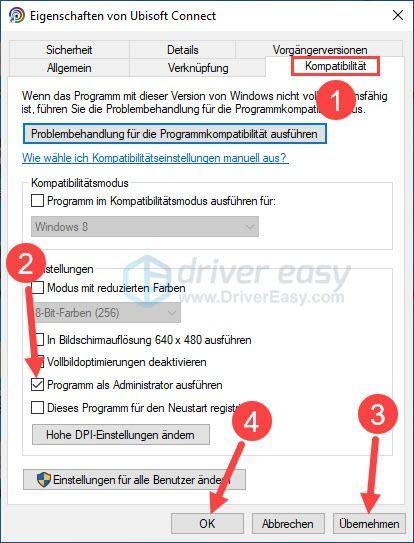
3) Fugi Ubisoft Connect / Lansatorul Epic Games afară.
4) În funcție de clientul jocului, comutați la jocuri sau bibliotecă . Și apoi:
5) Selectați în meniul din stânga proprietăți opriți și faceți clic deschide folderul .

6) Găsiți fișierul ImmortalsFenyxRising.exe , faceți clic dreapta pe el și selectați proprietăți afară.
7) Pe fila compatibilitate : Pune o căpușă în față Rulați programul ca administrator . Click pe Prelua si apoi in sus O.K .
8) Repetați Pasul 6 până la 7 pentru dosar NemuritoriFenyxRising_plus în același folder.
9) Lansați Immortals Fenyx Rising și vedeți dacă jocul se lansează cu succes.
Soluția 2: Redenumiți executabilele Immortals Fenyx Rising (pentru Ubisoft)
Mulți jucători s-au plâns de problema cu pornirea Immortals Fenyx Rising. la Reddit unii jucători au sugerat și au demonstrat că redenumirea fișierelor exe funcționează. Incearca.
1) Fugi Ubisoft Connect afară.
2) Comutați la jocuri și faceți clic pe imaginea cu Immortals Fenyx Rising.
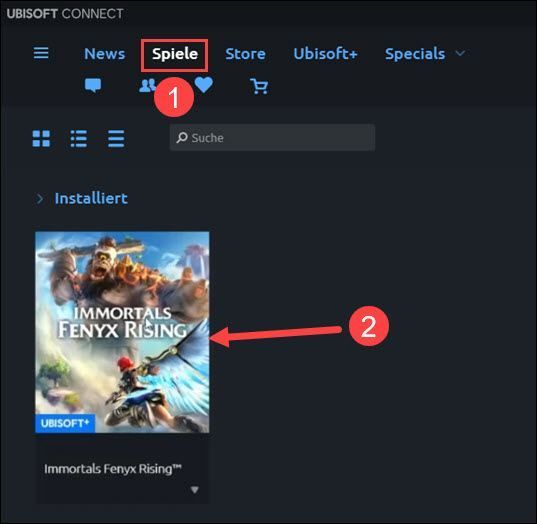
3) Faceți clic în panoul din stânga proprietăți și apoi chiar sus deschide folderul .

4) Redenumiți următoarele fișiere după cum urmează:
5) Lansați Immortals Fenyx Rising și vedeți dacă îl puteți juca.
Soluția 3: actualizați driverele dispozitivului
Immortals Fenyx Rising nu a reușit să lanseze se poate datora și driverelor de dispozitiv învechite sau defecte. În acest caz, trebuie să actualizați driverele dispozitivului, în special driverul grafic.
Puteți verifica driverele dispozitivului dvs manual actualizați dacă doriți, vizitând site-ul web al fiecărui producător de dispozitiv, găsind site-uri de descărcare a driverelor, găsind driverele corecte etc.
Dar dacă vă este greu să vă ocupați de driverele de dispozitiv sau dacă pur și simplu nu aveți timp, vă recomandăm să vă împachetați driverele cu dvs. Driver ușor pentru a actualiza.
unu) A descărca și instalați Driver Easy.
2) Fugi Driver ușor opriți și faceți clic Scaneaza acum . Toate driverele problematice din sistemul dvs. vor fi detectate într-un minut.
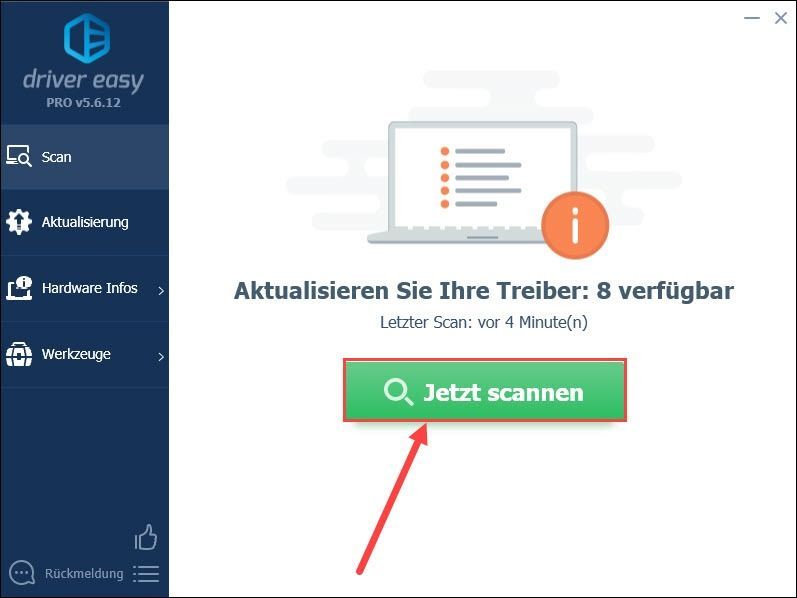
3) Faceți clic Actualizați lângă un dispozitiv evidențiat al cărui driver doriți să îl actualizați pentru a descărca și instala cel mai recent driver.
Sau faceți clic Reîmprospătați totul pentru a actualiza automat toate driverele de dispozitiv problematice din sistemul dvs.
(În ambele cazuri, Versiunea PRO necesar.)
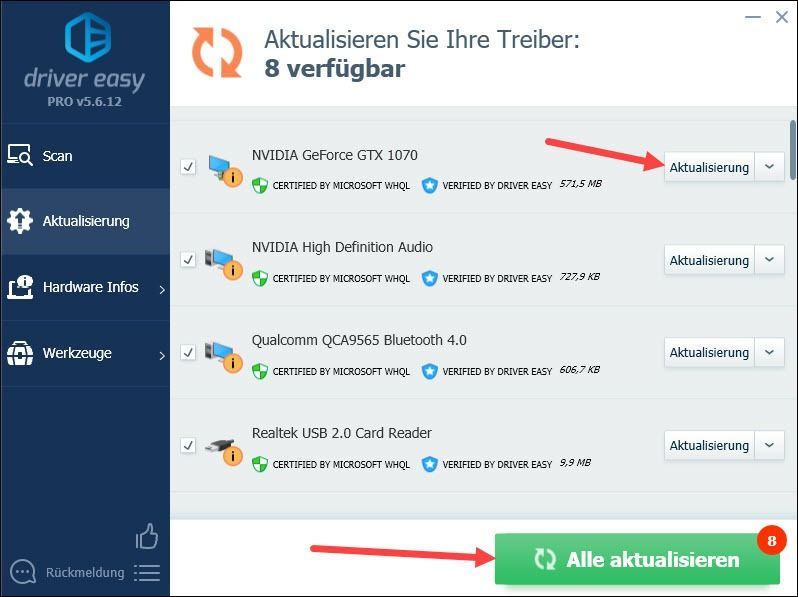
adnotare : Puteți folosi și versiunea GRATUITĂ a Driver Easy pentru a vă actualiza driverele, dar există câțiva pași pe care trebuie să îi faceți manual.
4) Reporniți computerul și vedeți dacă rularea Immortals Fenyx Rising funcționează din nou.
Soluția 4: Verificați și reparați fișierele jocului
Fișierele jocului Corrupt Immortals Fenyx Rising pot cauza blocarea jocului sau eșuarea lansării. Clienții de joc Ubisoft și Epic Games Launcher vă permit să verificați și să reparați cu ușurință fișierele jocului.
pe Lansatorul Epic Games : Bibliotecă > pictograma cu trei puncte de pe Immortals Fenyx Rising > Revizuire.1) Începeți Ubisoft Connect și faceți clic mai sus jocuri .
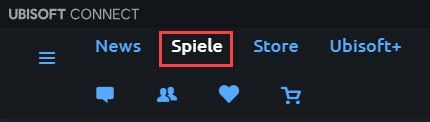
2) Închideți indicatorul mouse-ului imaginea Immortals Fenyx Rising . Un mic triunghi îndreptat în jos apare în colțul din dreapta jos al imaginii.
Click pe micul triunghi și alegeți verifica fisierele afară.
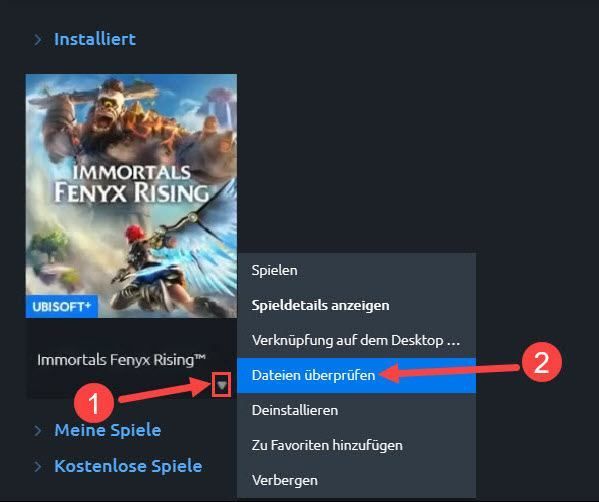
3) Așteptați finalizarea procesului.
4) Verificați dacă puteți începe Immortals Fenyx Rising.
Soluția 5: dezactivați temporar software-ul antivirus sau firewall
Immortals Fenyx Rising sau clientul dvs. de joc poate fi blocat de software-ul antivirus sau firewall, împiedicând lansarea corectă a jocului. Încercați să dezactivați temporar programul de protecție și să lansați din nou jocul.
Soluția 6: Închideți programele inutile
De asemenea, conflictele software pot împiedica pornirea unui program. Închideți celelalte programe de care nu aveți nevoie pentru a juca și încercați din nou.
1) Pe tastatură, apăsați simultan Ctrl + Shift + Esc pentru a afișa Managerul de activități.
2) Faceți clic mai sus opinie și te agăța Grupați după tip un.
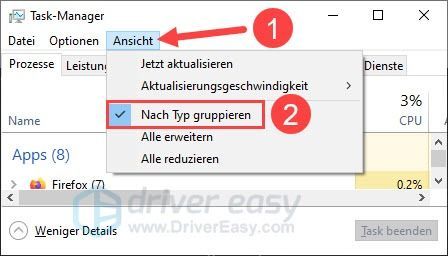
3) Evidențiați o aplicație de care nu aveți nevoie în timp ce jucați , și faceți clic finalul sarcinii .
Repeta Faceți acest pas până când închideți toate aplicațiile inutile.
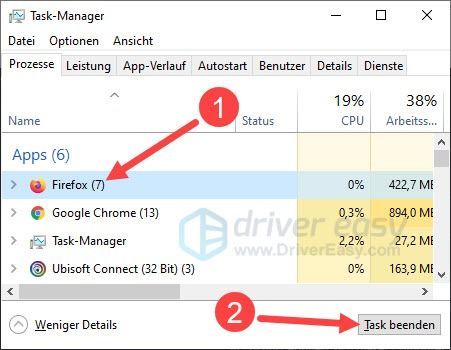
4) Lansați Immortals Fenyx Rising și vedeți dacă lansarea continuă fără probleme.
Dacă nu ați reușit să aflați programul problematic prin oprirea manuală a acestuia, tot puteți o cizmă curată a executa.Soluția 7: Reinstalați Immortals Fenyx Rising
Dacă soluțiile de mai sus nu au ajutat, ar trebui să luați în considerare dezinstalarea Immortals Fenyx Rising și reinstalarea celei mai recente versiuni.
pe Lansatorul Epic Games : Bibliotecă > pictograma cu trei puncte de pe Immortals Fenyx Rising > Dezinstalare.1) Fugi Ubisoft Connect opriți și comutați la jocuri .
2) Închideți indicatorul mouse-ului imaginea Immortals Fenyx Rising instalat în grup. Un mic triunghi orientat în jos apare în colțul din dreapta jos al imaginii.
Click pe micul triunghi și alegeți Dezinstalează afară.
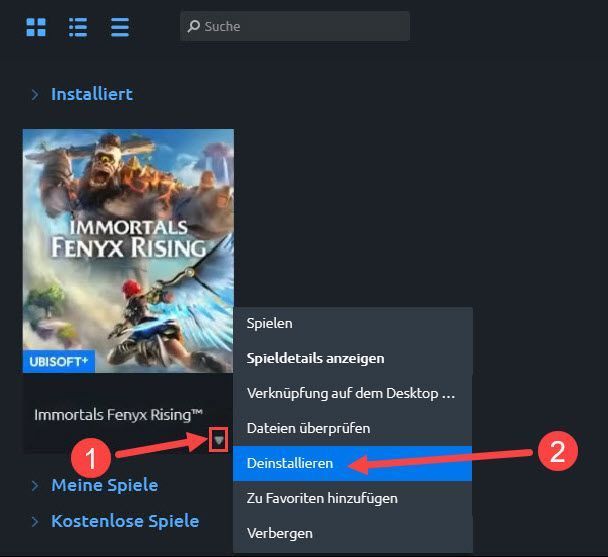
3) Faceți clic pentru a confirma Și .
4) Vizitați magazinul, descărcați și instalați cea mai recentă versiune de Immortals Fenyx Rising.
5) Verificați dacă jocul poate începe după reinstalare.
Sper că această postare te-a ajutat. Dacă aveți întrebări suplimentare sau alte sugestii, vă rugăm să lăsați un comentariu mai jos.



![[SOLUȚIONAT] Warframe continuă să înghețe](https://letmeknow.ch/img/knowledge/04/warframe-keeps-freezing.jpg)
![[Rezolvată] Problemă de conectare la Apex Legends](https://letmeknow.ch/img/knowledge/22/apex-legends-connection-issue.jpg)

